
Windows 10中的自定義選項無窮無盡。 但是,默認情況下,其中一些通常是默認設置的,具體取決於計算機,區域設置,語言等。 具體來說,這是 它經常與日期一起發生,因為這取決於您在計算機上建立的區域配置,它可能以一種或另一種方式顯示。
但是,您不必擔心,因為您是否不喜歡用配置的標點符號分隔日期,月份和年份(默認情況下, / 在西班牙),好像您不喜歡訂單一樣,因為您希望更改頭寸的日期和年份以及其他可能的變量,所以說 Windows集成了一個功能,您可以使用它進行修改,而不會出現任何問題。.
這是您可以在任何Windows 10計算機上更改日期格式的方法
如前所述,默認情況下 如果您不喜歡選擇的日期格式,Windows可以更改日期格式。 這樣,您將能夠修改任務欄和操作系統其餘部分中使用的順序和分隔符。 為此,您只需要按照以下步驟操作:
- 訪問 Windows設置。 您可以通過按Windows + I計算機的鍵盤或從“開始”菜單中快速執行此操作。
- 在初始屏幕上,選擇 選項“時間和語言”.
- 然後在左側確保 選擇“區域”。 然後下去 “區域格式數據”部分,最後在底部 選擇“更改數據格式”.
- 現在在 “短日期”下拉列表 您將看到所有可用的選項。 您只需選擇自己喜歡的一種,它將自動應用。

相關文章:
如何在Windows 10中按日期搜索文件
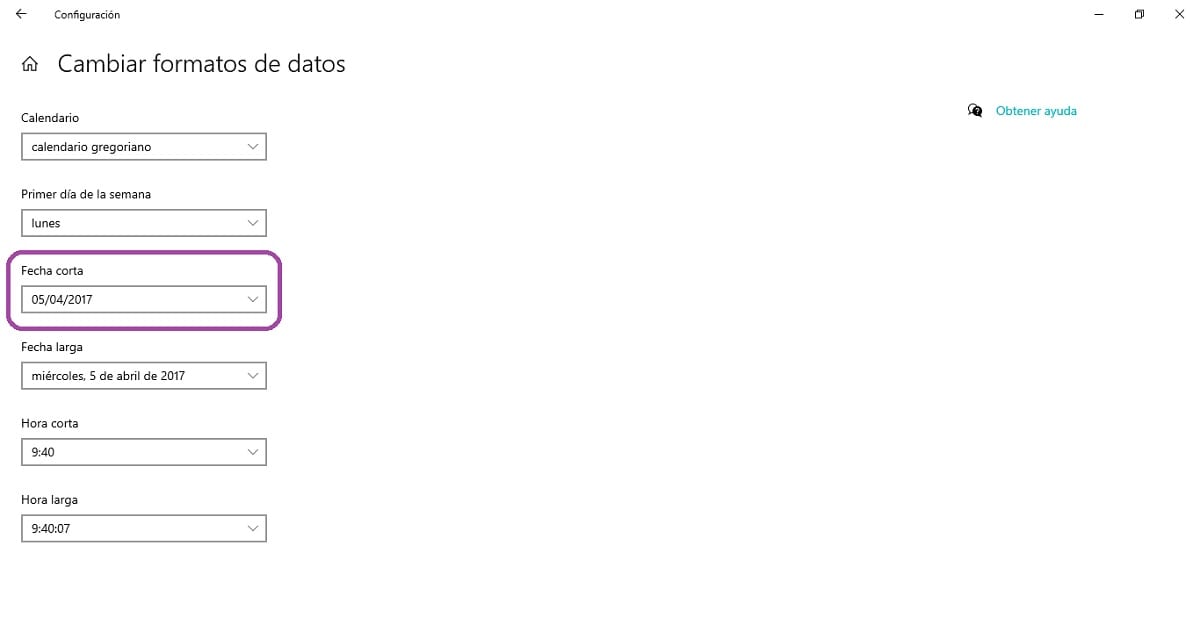
修改後, 您將可以直接在任務欄中看到它確實已正確修改,因此已經按原樣顯示了。 (可選)您也可以修改適用於操作系統其他區域的最長日期的格式,儘管此處的選項較少。